Resimleri Dışarı Taşırın...
1 sayfadaki 1 sayfası
 Resimleri Dışarı Taşırın...
Resimleri Dışarı Taşırın...
Photoshop ‘da fotoğraflarınızı sınırların dışına taşırın.
1. Aşama :
İlk önce aşağıdaki resmi kendi bilgisayarınıza yükleyip Photoshop ‘da açın.
Enlarge this imageSayfayı küçültmek

2. Aşama :
Yeni
bir layer açın ve yandaki araç menüsünden Pen Tool aracını seçin ve
fotoğrafda gördüğünüz gibi ekran olan yeri dikdörtgen şeklinde
etrafından çizin. Sonra layer ismini isterseniz Screen Outline diye
adlandırın.
Enlarge this imageSayfayı küçültmek
3. Aşama :
Aşağıdaki kaplan resmini de yükleyip Photoshop ‘da açın.

4. Aşama :
Resmi
sürükleyip en üstte yeni oluşturduğunuz layer a yerleştirin ve opacity
değerini daha iyi çalışabilmek için şimdilik düşürün.
Enlarge this imageSayfayı küçültmek
5.Aşama :
Şimdi
Screen Outline layer ına gelerek Ctrl + Enter tuşlarına basın ve Pen
Tool ile çizdiğiniz alanı seçili alana dönüştürmüş olun. Sonra yandaki
araç menüsünden Rectangular Marquee Tool aracını seçerek Shift tuşu ile
kaplanın ayaklarını da alacak şekilde seçili alanınızı aşağıdaki
resimde olduğu gibi genişletin
Enlarge this imageSayfayı küçültmek

Sonra üstteki menüden select > Inverse yapın ve fotoğrafa gelip Edit > Cut yapın.
6. Aşama :
Böyle bir görüntü yakalamış olmanız lazım.
Enlarge this imageSayfayı küçültmek

7. Aşama :
Yine
yandaki araç menüsünden Eraser Tool aracını seçin ve büyüklüğünü 5
pixel ve soft brush olarak ayarladıktan sonra ayaklarının etrafındaki
yerleri silin.
8. Aşama :
İşleminiz tamamlanmış demektir. Sonuç :
Enlarge this imageSayfayı küçültmek
1. Aşama :
İlk önce aşağıdaki resmi kendi bilgisayarınıza yükleyip Photoshop ‘da açın.
Enlarge this imageSayfayı küçültmek

2. Aşama :
Yeni
bir layer açın ve yandaki araç menüsünden Pen Tool aracını seçin ve
fotoğrafda gördüğünüz gibi ekran olan yeri dikdörtgen şeklinde
etrafından çizin. Sonra layer ismini isterseniz Screen Outline diye
adlandırın.
Enlarge this imageSayfayı küçültmek
3. Aşama :
Aşağıdaki kaplan resmini de yükleyip Photoshop ‘da açın.

4. Aşama :
Resmi
sürükleyip en üstte yeni oluşturduğunuz layer a yerleştirin ve opacity
değerini daha iyi çalışabilmek için şimdilik düşürün.
Enlarge this imageSayfayı küçültmek
5.Aşama :
Şimdi
Screen Outline layer ına gelerek Ctrl + Enter tuşlarına basın ve Pen
Tool ile çizdiğiniz alanı seçili alana dönüştürmüş olun. Sonra yandaki
araç menüsünden Rectangular Marquee Tool aracını seçerek Shift tuşu ile
kaplanın ayaklarını da alacak şekilde seçili alanınızı aşağıdaki
resimde olduğu gibi genişletin
Enlarge this imageSayfayı küçültmek

Sonra üstteki menüden select > Inverse yapın ve fotoğrafa gelip Edit > Cut yapın.
6. Aşama :
Böyle bir görüntü yakalamış olmanız lazım.
Enlarge this imageSayfayı küçültmek

7. Aşama :
Yine
yandaki araç menüsünden Eraser Tool aracını seçin ve büyüklüğünü 5
pixel ve soft brush olarak ayarladıktan sonra ayaklarının etrafındaki
yerleri silin.
8. Aşama :
İşleminiz tamamlanmış demektir. Sonuç :
Enlarge this imageSayfayı küçültmek
 Similar topics
Similar topics» Bjk LogoLarı ve Resimleri
» mekke resimleri
» Emo Oje , Emo Oje Resimleri , Emo Ojeleri
» Hiç bu resimleri gördünüz mü
» Fenerbahçe Masaüstü ResimLeri
» mekke resimleri
» Emo Oje , Emo Oje Resimleri , Emo Ojeleri
» Hiç bu resimleri gördünüz mü
» Fenerbahçe Masaüstü ResimLeri
1 sayfadaki 1 sayfası
Bu forumun müsaadesi var:
Bu forumdaki mesajlara cevap veremezsiniz
 Mesaj Sayısı
Mesaj Sayısı